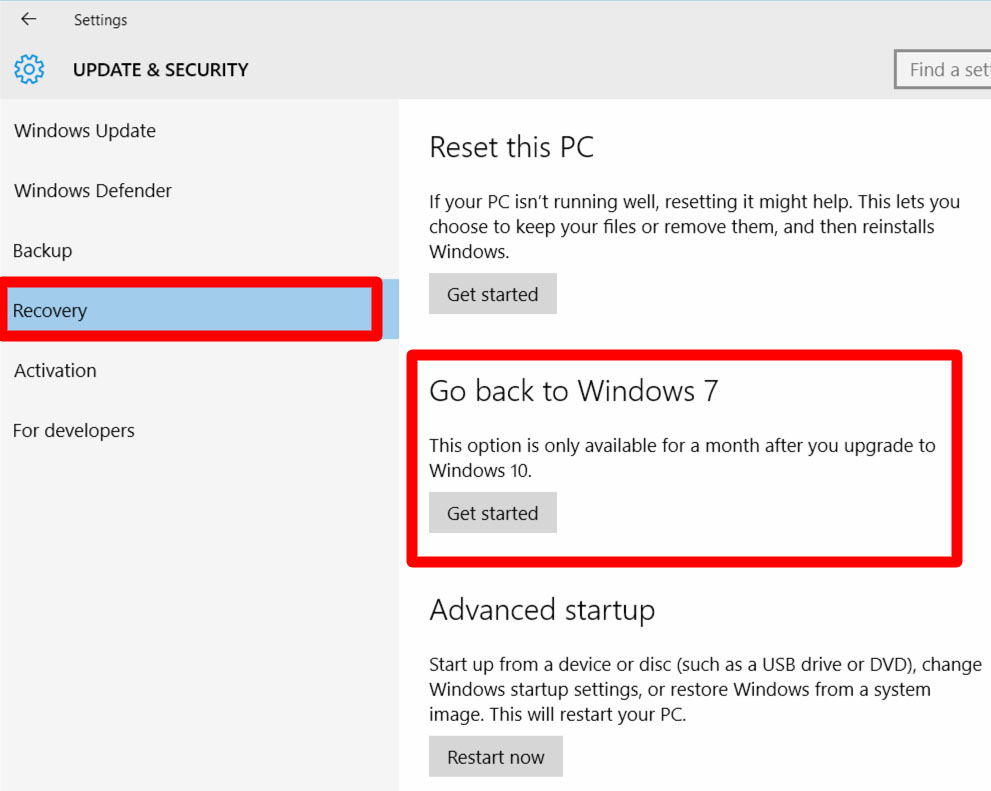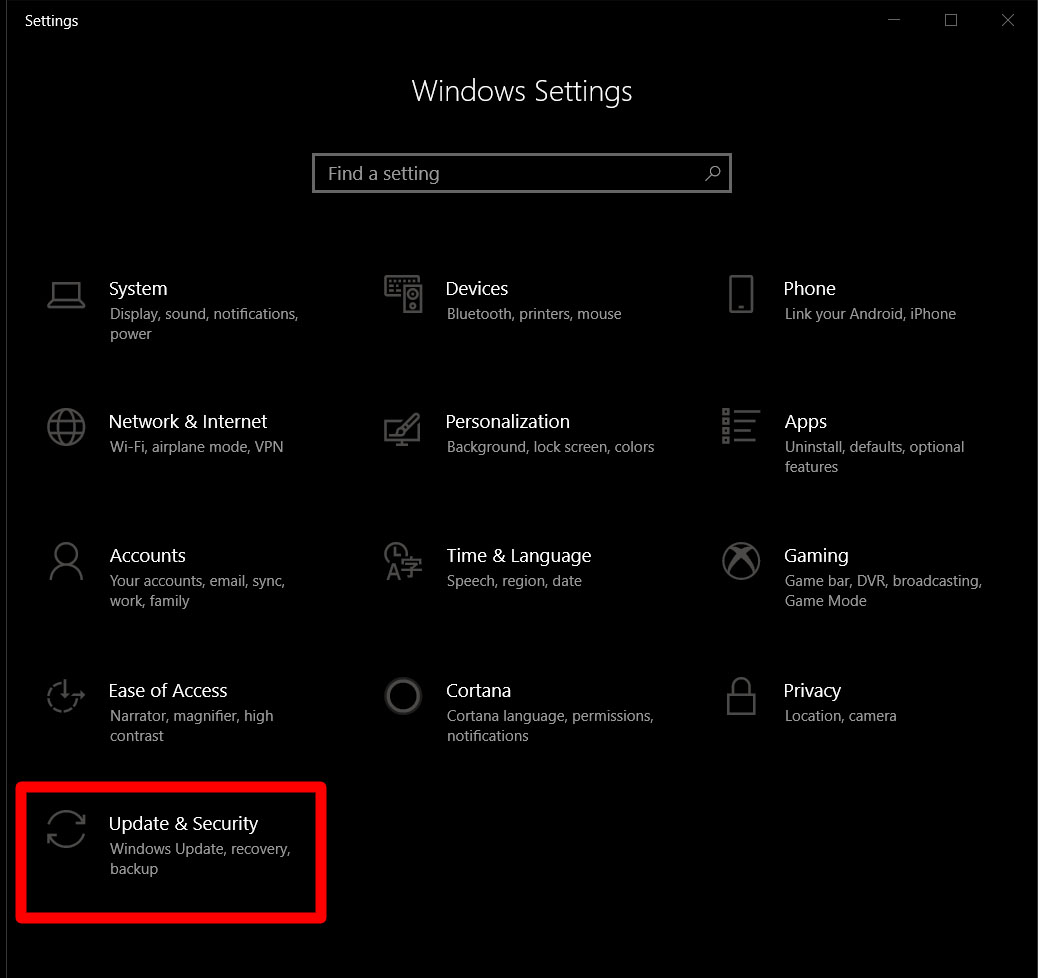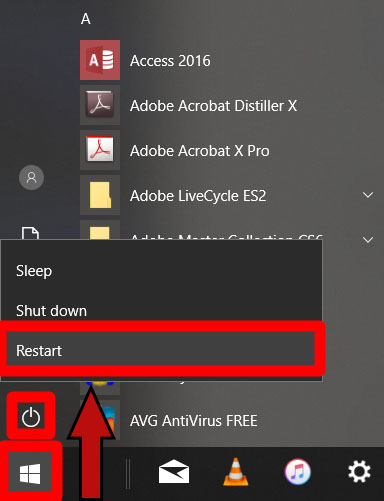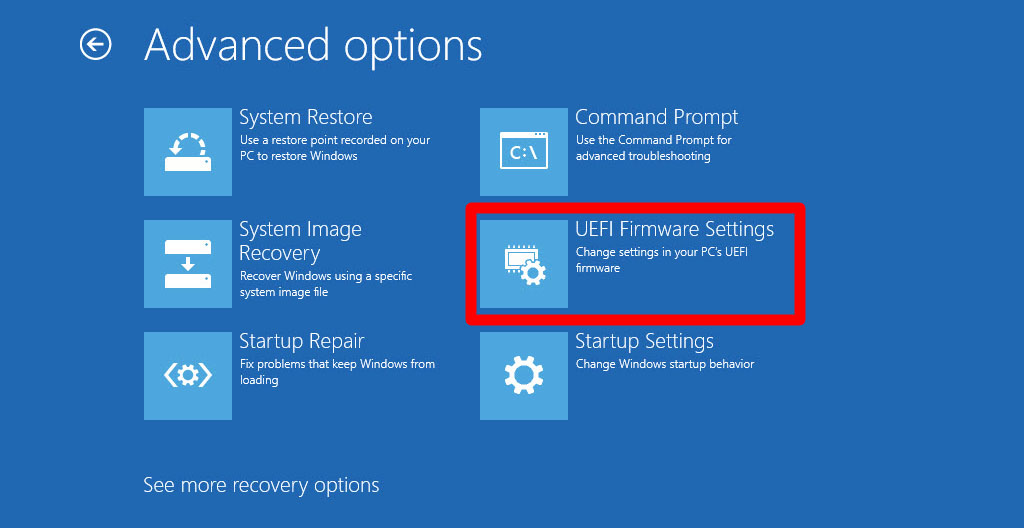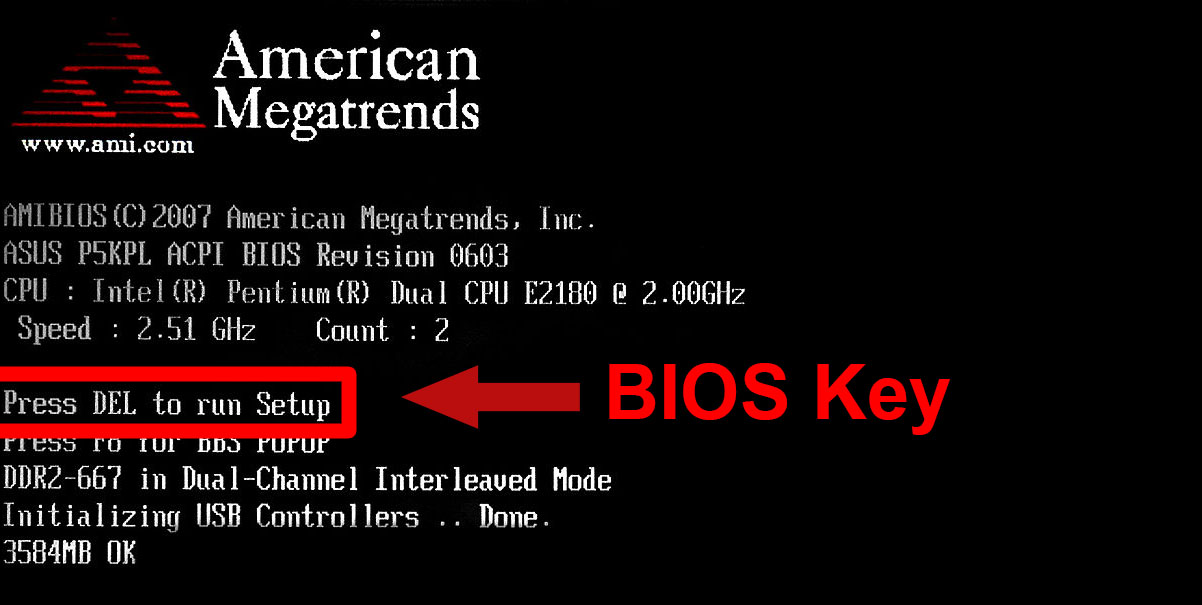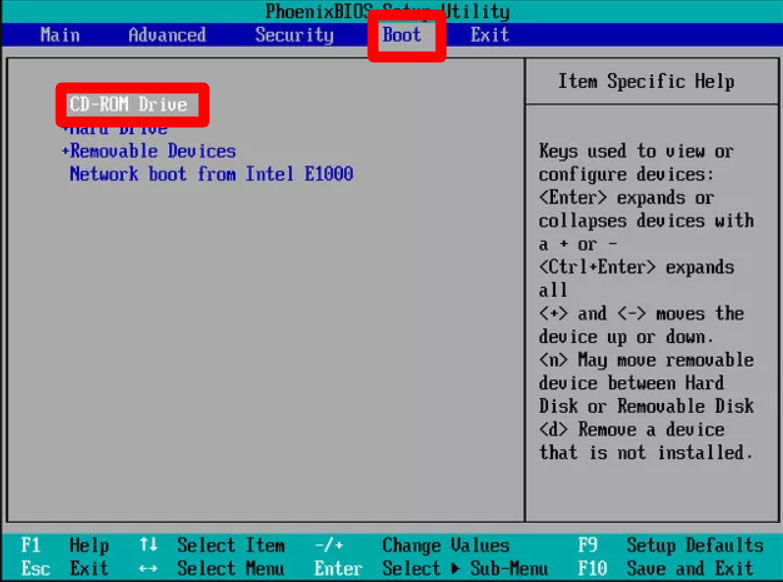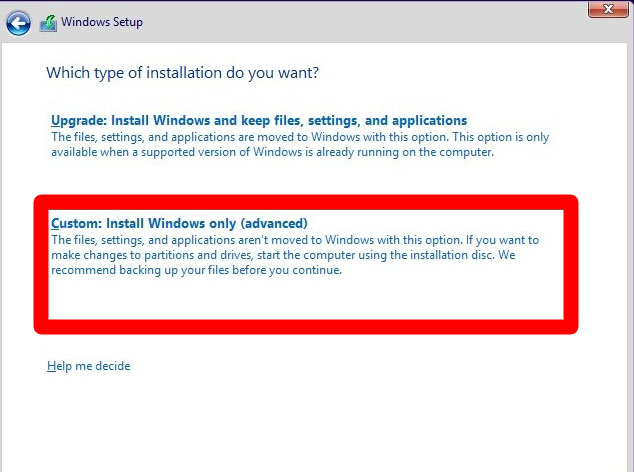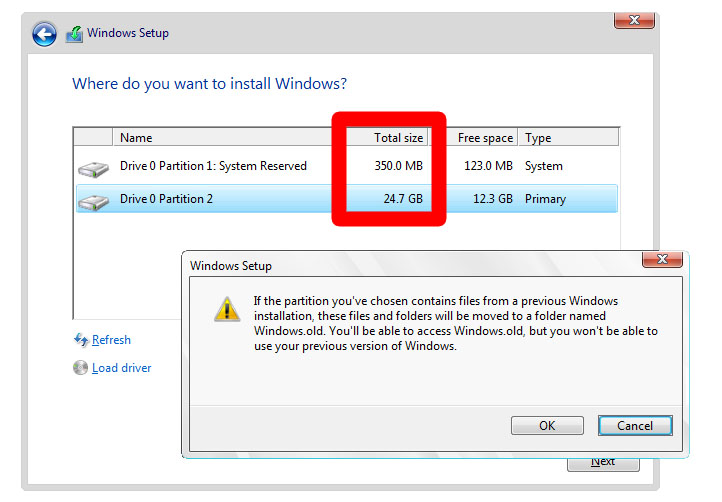Mar a nì thu ìsleachadh gu tionndadh nas sine de Windows 10
Ma rinn thu ùrachadh gu Windows 10, ach nach do chòrd e riut, na gabh dragh. Faodaidh tu an-còmhnaidh a dhol air ais gu tionndadh roimhe de Windows.
Tha grunn adhbharan ann airson gum biodh tu airson do dh’ ìsleachadh Windows 10 laptop no PC gu dreach nas tràithe de Windows. Is dòcha nach urrainn dhut cuid de aplacaidean a ruith air Windows 10 no dìreach mar Windows 8 no Windows 7 nas fheàrr. Ge bith dè an adhbhar airson ìsleachadh, tha sinn an seo gus a dhèanamh nas fhasa dhut a dhol air ais gu ìre creideas.
Mar a nì thu ìsleachadh bho Windows 10 ma rinn thu ùrachadh bho dhreach Windows nas sine
Chan obraich an dòigh seo ach ma tha thu air ùrachadh gu Windows 10 bho dhreach nas sine de Windows. Cha bhith e comasach dhut do choimpiutair a thoirt sìos mura h-eil tionndadh nas tràithe de Windows air a chuir a-steach.
Nuair a bhios tu ag ùrachadh, bheir Microsoft 10 latha dhut airson a dhol air ais chun dreach tùsail sa mhòr-chuid de chùisean (is dòcha gum bi e comasach do chuid de luchd-cleachdaidh ìsleachadh taobh a-staigh 30 latha). Seo na ceumannan gus ìsleachadh gu Windows 10 rè na h-ùine roiligeadh air ais 30-latha:
- Tagh am putan tòiseachaidh agus fosgail Settings . Gheibh thu Settings fo chlàr Windows Start, a tha suidhichte san oisean gu h-ìosal air an taobh chlì den sgrion agad. Cho luath ‘s a phutas tu air, chì thu am putan Settings (ann an cruth ìomhaigh gèar) dìreach os a chionn.
- Ann an Settings, tagh Update & Security.
- Tagh Ath-bheothachadh bhon bhàr-taobh chlì.
- An uairsin cliog Tòisich air fo Air ais gu Windows 7 (no Windows 8.1).
- Sònraich adhbhar airson tilleadh chun sgòr as ìsle. Seallaidh an ath phannal grunn adhbharan dhut airson ìsleachadh. Thoir sùil air a’ bhogsa a tha iomchaidh. Faodaidh tu cuideachd na h-adhbharan agad fhèin a sgrìobhadh fon bhogsa “Innis barrachd dhuinn”.
- Thoir aire do na cuimhneachain anns na pannalan a leanas. Cliog air Next às deidh gach pannal gus leantainn air adhart.
- Nuair a bhios am pròiseas deiseil, tòisichidh an coimpiutair agad grunn thursan . Na gabh dragh, tha seo àbhaisteach.
- Nuair a bhios am pròiseas deiseil, thèid iarraidh ort clàradh a-steach don chunntas Windows a bh’ agad roimhe. Log a-steach agus ath-stàlaich na h-aplacaidean as fheàrr leat, cuir air ais na faidhlichean agad, agus faigh tlachd às do Windows 10 laptop no PC.
Mar a thèid thu air ais gu dreach nas sine de Windows 10 ma tha an ùine air ais air tighinn gu crìch
Ma rinn thu ùrachadh gu Windows 10 barrachd air 30 latha air ais, lean na ceumannan gu h-ìosal gus faighinn air ais gu Windows 8:
- Cuir a-steach an CD Windows 8 a-steach don draibh. Ma tha thu a’ putadh a-mach à siostam obrachaidh air draibh USB flash, dèan cinnteach gu bheil e làn-cheangailte nuair a nì thu ath-thòiseachadh.
- Cliog air Ath-thòisich sa chlàr-taice Tòisich fhad ‘s a chumas tu an iuchair Shift. Cliog air suaicheantas Windows anns an oisean gu h-ìosal air an taobh chlì den sgrion agad. Bheir seo suas an clàr-taice Start. Cliog air an ath-thòiseachadh roghainn fhad ‘s a chumas tu sìos an iuchair Shift. Tòisichidh seo an inneal agad sa chlàr tòiseachaidh adhartach.
- Briog air Troubleshoot> Roghainnean adhartach> Roghainnean Firmware UEFI, an uairsin tagh Ath-thòisich. Tòisichidh seo do choimpiutair gu BIOS Setup Utility.
Tha grunn dhòighean ann faighinn gu goireas rèiteachaidh BIOS, agus faodaidh tu cuideachd an iuchair BIOS a bhrùthadh gu sgiobalta fhad ‘s a bhios tu ag ath-thòiseachadh a’ choimpiutair. Mar as trice tha an iuchair BIOS na iuchair gnìomh (F1 no F2), iuchair ESC, no iuchair DEL.Mura h-eil thu cinnteach dè an iuchair BIOS agad, gheibh thu e nuair a thòisicheas tu air do choimpiutair ath-thòiseachadh gu cunbhalach. Fhad 's a bhios an coimpiutair agad ag ath-thòiseachadh, coimhead airson teacsa a tha ag ràdh rudeigin mar "Brùth air DEL gus an rèiteachadh a ruith." Mura seall an coimpiutair agad an teacsa seo, gheibh thu cuideachd an iuchair BIOS agad san stiùireadh cleachdaiche.
- Anns an BIOS Setup Utility, rachaibh gu Boot agus an uairsin gluais an draibhear CD-ROM agad gu mullach an liosta . Bu chòir dhut liosta de stiùiridhean fhaicinn air scrion BIOS a dh ’innseas dhut mar a nì thu seòladh. Nuair a ruigeas tu an taba Boot, innsidh an stiùireadh seo dhut mar a ghluaiseas tu rud suas no sìos an liosta. Le bhith a’ gluasad do dhràibhear CD gu mullach an liosta, tòisichidh Windows bhon CD agad mus feuchaidh e ri bròg bhon chlàr chruaidh agad.
Ma tha thu a’ stàladh bho dhràibhear USB, tagh Innealan a ghabhas toirt air falbh. Lean an stiùireadh gus stàladh glan de Windows 8 a thòiseachadh. Thèid iarraidh ort suidheachadh ùine, cànan agus meur-chlàr a thaghadh. Cliog air Next às deidh sin. - Sàbhail agus fàg BIOS gus an inneal agad ath-thòiseachadh.
- Nuair a thòisicheas an coimpiutair agad, cuir a-steach an iuchair toraidh Windows agad. Is e seo an iuchair toraidh a thàinig leis an CD Windows. Faodaidh gum bi e agad sa phost-d agad cuideachd nuair a chlàraicheas tu airson a’ chunntas Microsoft agad.
- Aontaich ri teirmean a’ cheadachais agus cliog An ath-.
- An uairsin tagh Custom: “Stàlaich Windows a-mhàin” bho na roghainnean a chaidh a thoirt seachad.
- Tagh am prìomh dhràibhear agus cliog An ath-. Tha e coltach gur e am prìomh dhràibhear an draibhear as motha. Chì thu meudan gach draibhidh san uinneag seo. Dèan cinnteach gu bheil Windows air a chuir a-steach air an draibh cheart. Teachdaireachd - Cunnart (taobh a-staigh liostaichean)
Tòisichidh seo pròiseas stàlaidh Windows 8. Fuirich airson a 'phròiseas a chrìochnachadh. Tòisichidh an coimpiutair agad grunn thursan. - Fuirich gus am faic thu an sgrìn Windows 8 Basics Wizard. Faodaidh tu do Windows 8 a ghnàthachadh no faodaidh tu cuideachd a dhol gu Microsoft Quick Settings.
- Log a-steach don choimpiutair agad nuair a thèid iarraidh ort . Fuirich fhad ‘s a tha Windows 8 a’ crìochnachadh do roghainnean agus ag ullachadh an scrion tòiseachaidh. Nuair a bhios seo dèanta, tha thu air a dhol air ais gu soirbheachail Windows 10 gu Windows 8.
Stòr: hellotech.com